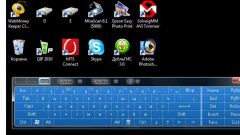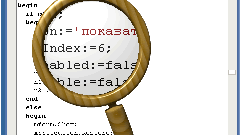Инструкция
1
Помимо выше озвученных программ в составе систем Windows есть те, которые выполняют роль дополнительных помощников, например, «Экранный диктор». Его задачей является озвучивание текста, отображаемого на экране или загруженного вами в программу посредством буфером обмена.
2
Для полного отключения этой утилиты необходимо его запустить, т.е. отобразить на экране, т.к. программа работает в фоновом режиме. В операционных системах версий Windows Seven и Windows Vista необходимо нажать меню «Пуск» и в нижней строке поиска ввести команду «Экранный диктор». В результатах поиска следует выбрать пункт «Экранный диктор» или нажать клавишу Enter.
3
В открывшемся окне выберите элемент «Управление запуском экранного диктора при входе в систему» и снимите отметки с пунктов «Включить экранного диктора», а также «Включить звуковое описание». Для сохранения изменений нажмите кнопку «Применить».
4
Для более старых операционных систем данное действие можно выполнить через меню «Пуск». Для этого перейдите к разделу «Стандартных программ». В списке «Специальные возможности» найдите пункт «Центр специальных возможностей» и запустите его. В появившемся окне перейдите к блоку «Использование компьютера без экрана» и уберите галочку с пункта «Включить экранного диктора».
5
После перезагрузки компьютера вы сможете наблюдать, как программа «Экранный диктор» больше не запускается. Для проверки запустите приложение «Диспетчер задач» и перейдите к вкладке «Процессы». Если данный процесс до сих пор активен, следовательно, он находится в списке автозагрузки.
6
Нажмите сочетание клавиш Win + R и в пустом поле введите команду msconfig. Нажмите кнопку «ОК», чтобы запустить апплет «Настройка системы». Перейдите к вкладке «Автозагрузка» и снимите отметку с пункта приложения «Экранного диктора». Для сохранения результатов и закрытия текущего окна нажмите кнопки «Применить» и «Перезагрузка».
Источники:
- Экранный диктор не поддерживает русский язык, как сделать